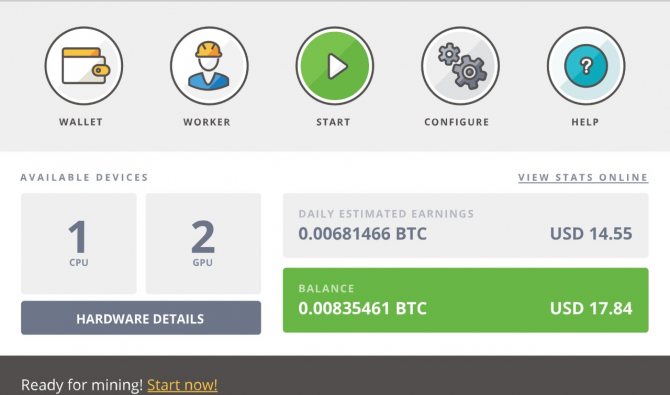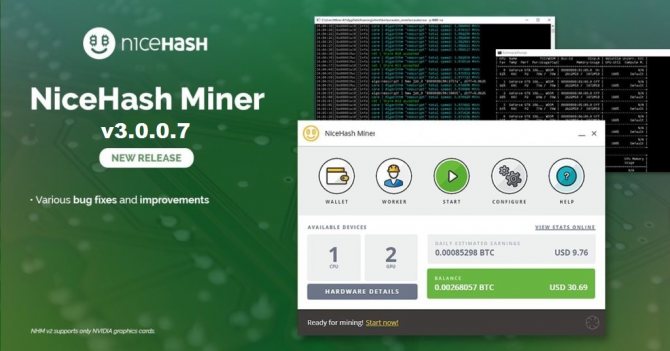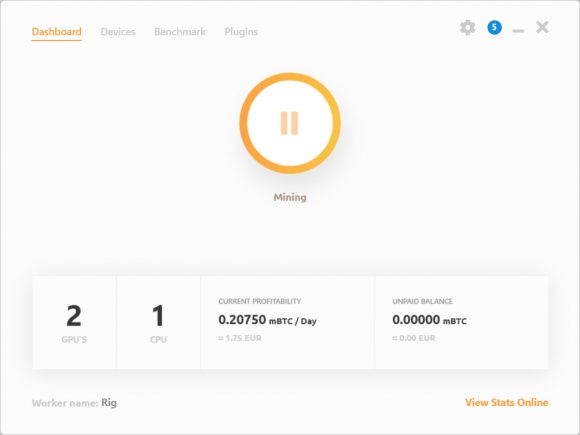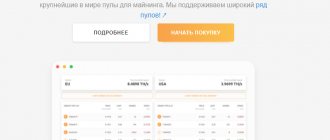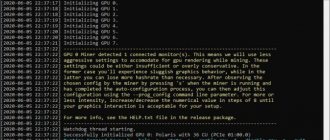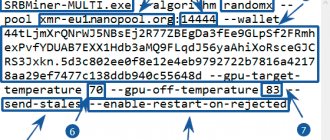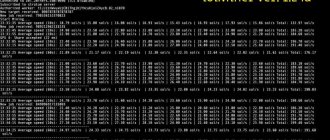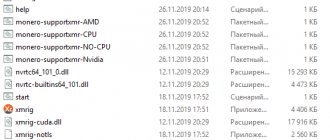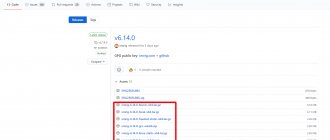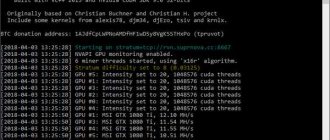NiceHash – это платформа для заработка Биткоина и некоторых других криптовалют.
NiceHash – это не совсем майнинг. Другими словами, Вы продаете мощности своего оборудования и получаете взамен Биткоин. В традиционном же майнинге, через программы командной строки, вы именно добываете любую монету и полностью решаете что с ней делать и по каким курсам продавать ее в BTC или Рубли.
Если вы хотите добывать криптовалюту напрямую, читайте подробнее о том, как майнить Ethereum на видеокартах в Windows…
Однако новичкам, особенно тем, кто в первый раз хочет попробовать заработать на своем оборудовании, бывает сложно настроить традиционные программы. Поэтому мы подготовили для Вас эту пошаговую инструкцию.
Краткий обзор платформы
Для начала рассмотрим преимущества платформы
Преимущества
Возможность получать сразу Bitcoin (так же можно конвертировать в ETH, LTC, XRP, BCH, ZEC)
Экономия времени на настройке
Низкий порог минимальной выплаты
Относительно простая настройка
Удобный мониторинг статистики
Авто-переключение алгоритмов для добычи самой выгодной монеты в текущий момент времени
Однако наш портал о майнинге и криптовалютах — Байтворк ставит цель рассказывать Вам всю правду о Криптоиндустрии, потому что это наша миссия. Именно поэтому, мы честно скажем Вам о всех недостатках этой платформы.
Недостатки
Площадку уже один раз взламывали и украли все деньги
По сути это лишний посредник, и если Вы умеете настраивать программы вручную, то лучше майнить на пулах. На нашем сайте в разделе Программы Вы можете найти все программы, необходимые для майнинга и настройку к ним.
Заработок меньше, чем на традиционных программах и пулах, потому, что если Вы майните напрямую монету, то Вы можете продать ее дороже на пампе. Пример: сегодня, по текущему курсу, видеокарта приносит 1$, а завтра 0,50 центов. И в случае использования Найсхеш, Вы продаете мощности как по 1$, так и по 0,50. А если использовать традиционные пулы, то Вы сами решаете по какой цене продавать.
Большая Комиссия от 2% до 5% только за Найсхеш + комиссия сторонних майнеров.
За все транзакции взимается высокая плата, особенно когда речь идет о выводе денег на внешние кошельки.
Авто-переключение алгоритмов с одной стороны хорошо, а с другой может вредить оборудованию, если резко меняется энергопотребление при смене алгоритма
Вы не контролируете процесс добычи криптовалют. Потому, что найсхеш сам выбирает какие монеты добывать, но при этом вы всегда получаете только BTC.
Что ж, если Вас не смущают недостатки платформы, или Вы хотите просто попробовать начать майнить, то эта платформа для Вас.
На площадке можно так же и покупать мощности. Это нужно тогда, когда Вы заинтересованы в майнинге какой-либо криптовалюты, но у Вас нет для этого необходимого оборудования. Либо Вы покупаете мощности дешевле и направляете их на пул, где заработки больше, чем на Найсхеш.
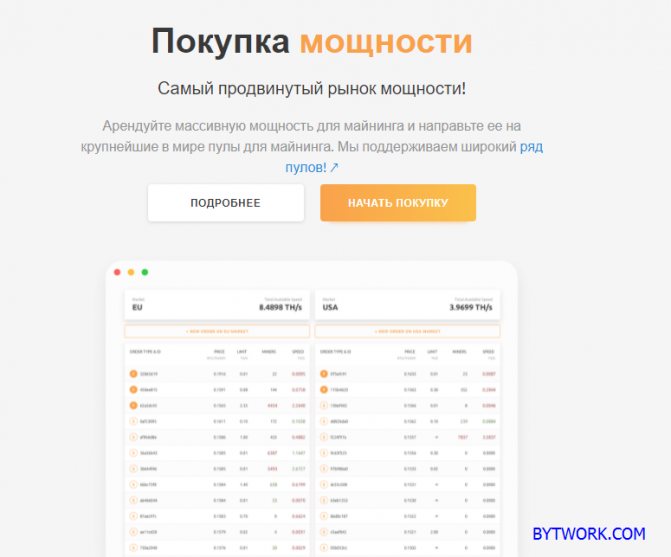
Однако в этом пошаговом обучающем руководстве мы будем рассматривать продажу мощностей, чтобы именно зарабатывать BTC. Поэтому читаем дальше.
Скачивание и установка программы
Чтобы программное обеспечение функционировало корректно, следуйте предложенной инструкции.
Сначала отключите антивирус, поскольку зачастую он становится причиной блокировки загрузки софта, вследствие чего, необходимые файлы не скачиваются. Также антивирус может стать причиной появления всевозможных ошибок в ходе работы программы.
- Скачивать NiceHash необходимо с официального сайта сервиса или GitHub. Загружая софт с малоизвестных площадок, пользователь подвергает себя на неоправданный риск установки вредоносного ПО. В дальнейшем это может стать причиной потери заработанных майнером денежных средств.
- Открываем сайт GitHub и загружаем последнюю версию. На данный момент последняя версия 1.9.0.2.
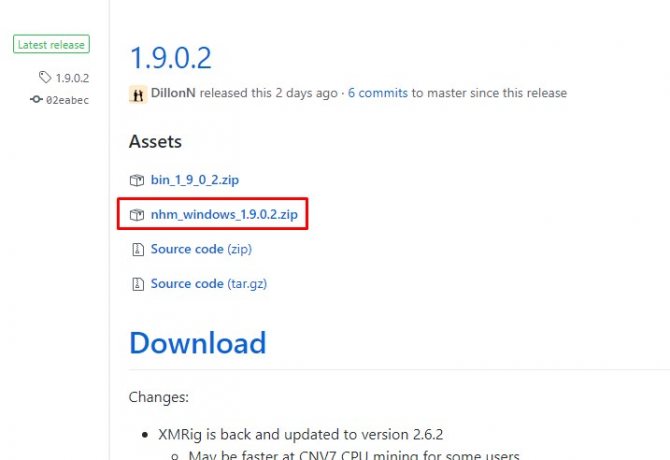
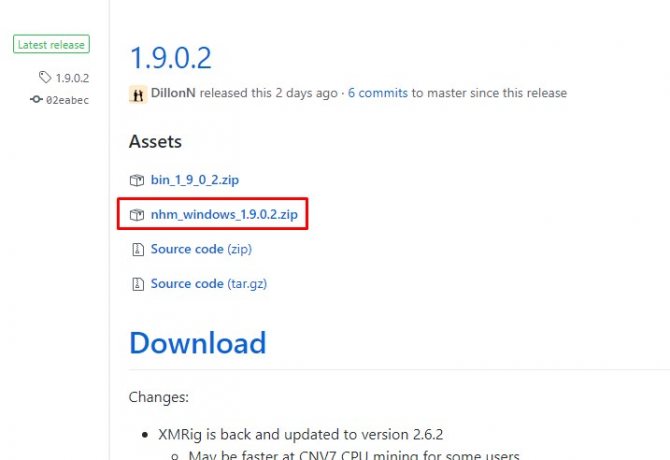
- Когда архив будет скачан, необходимо извлечь его содержимое в отдельную папку. Заходим в эту директорию и запускаем установочный файл (расширение .exe). Откроется инсталляционное меню, выбираем русский язык и ставим галочку, подтверждая свое согласие со всеми правилами использования NiceHash.
- Откроются дополнительные регламентные нормы, их тоже нужно прочитать и согласиться с ними.
- Начнется загрузка майнеров, тяжело однозначно сказать, сколько времени займет этот процесс. Дождитесь полной загрузки.
Системные требования NiceHash Miner минимальны, поэтому для работы с данной программой, совершенно необязательно иметь мощный компьютер. Установка и настройка майнера отнимают относительно немного времени.
Регистрация
Итак, переходим к регистрации: https://www.nicehash.com.
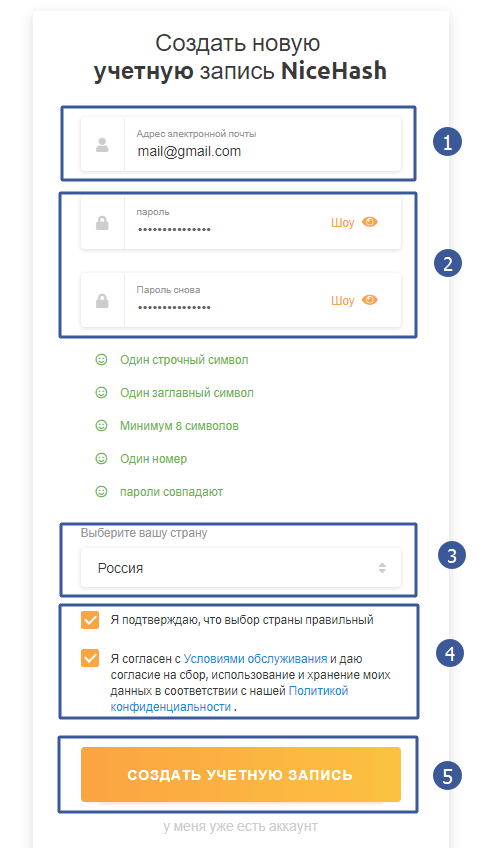
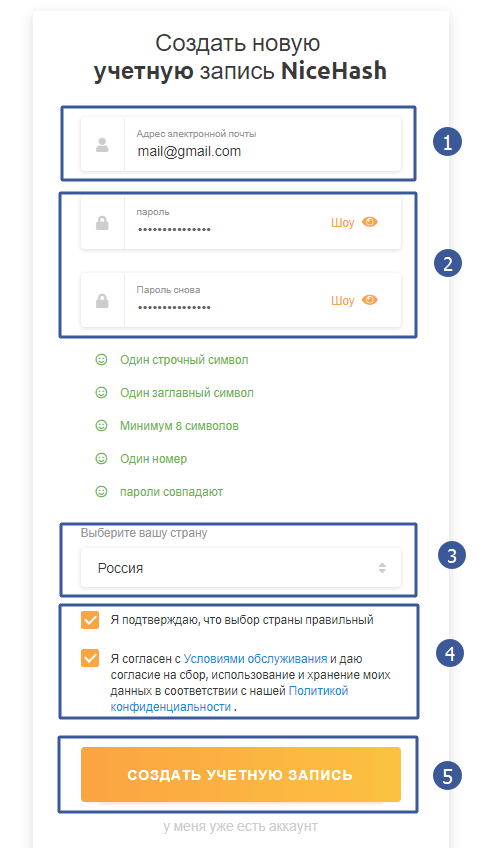
- Вводим свой Email адрес. Рекомендуем использовать почту от Google, т.к. она самая защищённая на текущий момент. Почту на mail.ru легко взломать, потому что там нет таких степеней защиты, как в Google.
- Придумываем пароль. Пароль должен быть сложный. Рекомендуем выбирать несуществующее слово потому, что все существующие слова есть в базах хакеров, использующих Брутфорс. Поэтому пишем в пароль строчные и прописные буквы, цифры и символы. Чем длиннее будет пароль, тем сложнее будет его взломать.
- Выбираем страну
- Читаем условия, если подходят – ставим галочки
- Создаем учетную запись
И так, мы зарегистрировались. Вводим логин и пароль и попадаем в личный кабинет.
Личный кабинет
Новый личный кабинет доступен по адресу: https://www.nicehash.com/my/dashboard.
Выглядит он вот так:
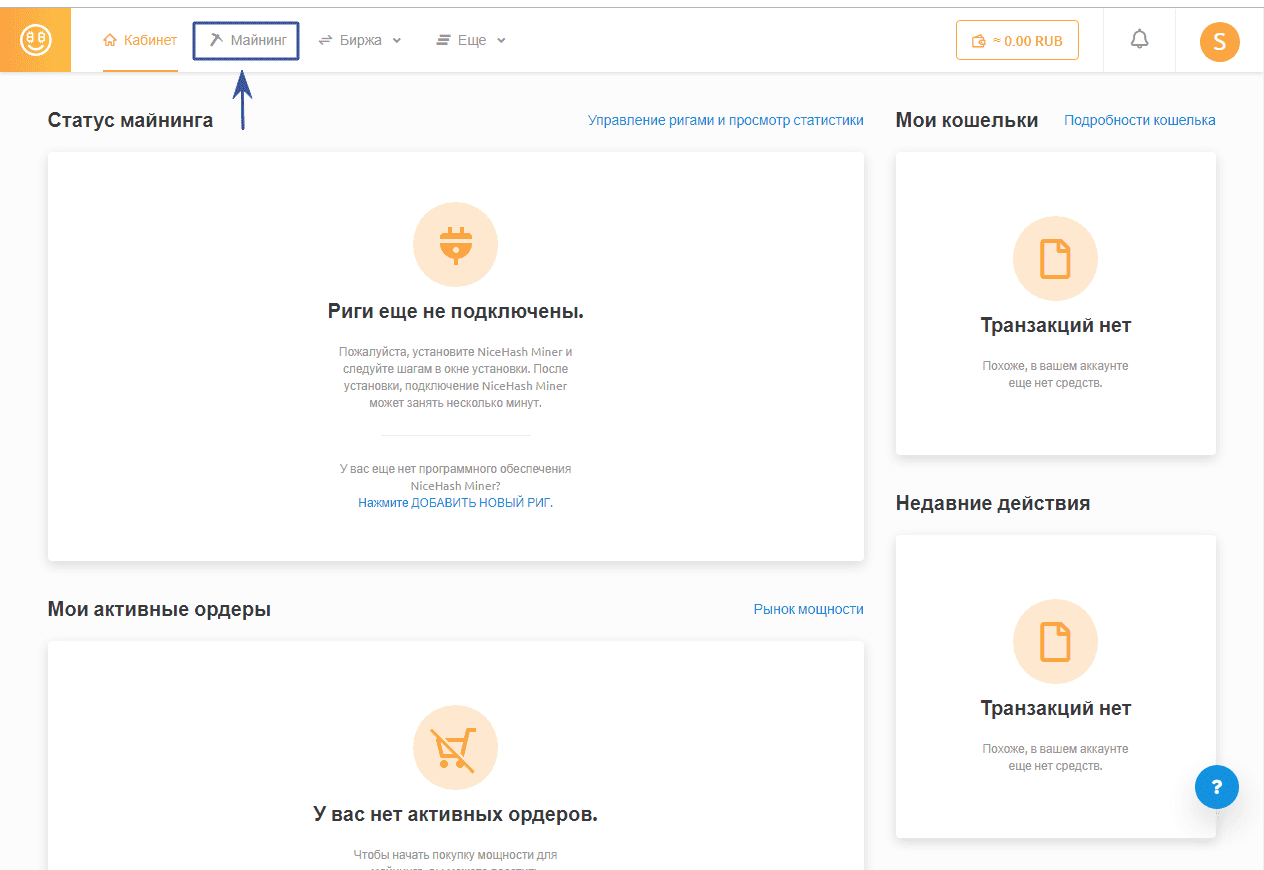
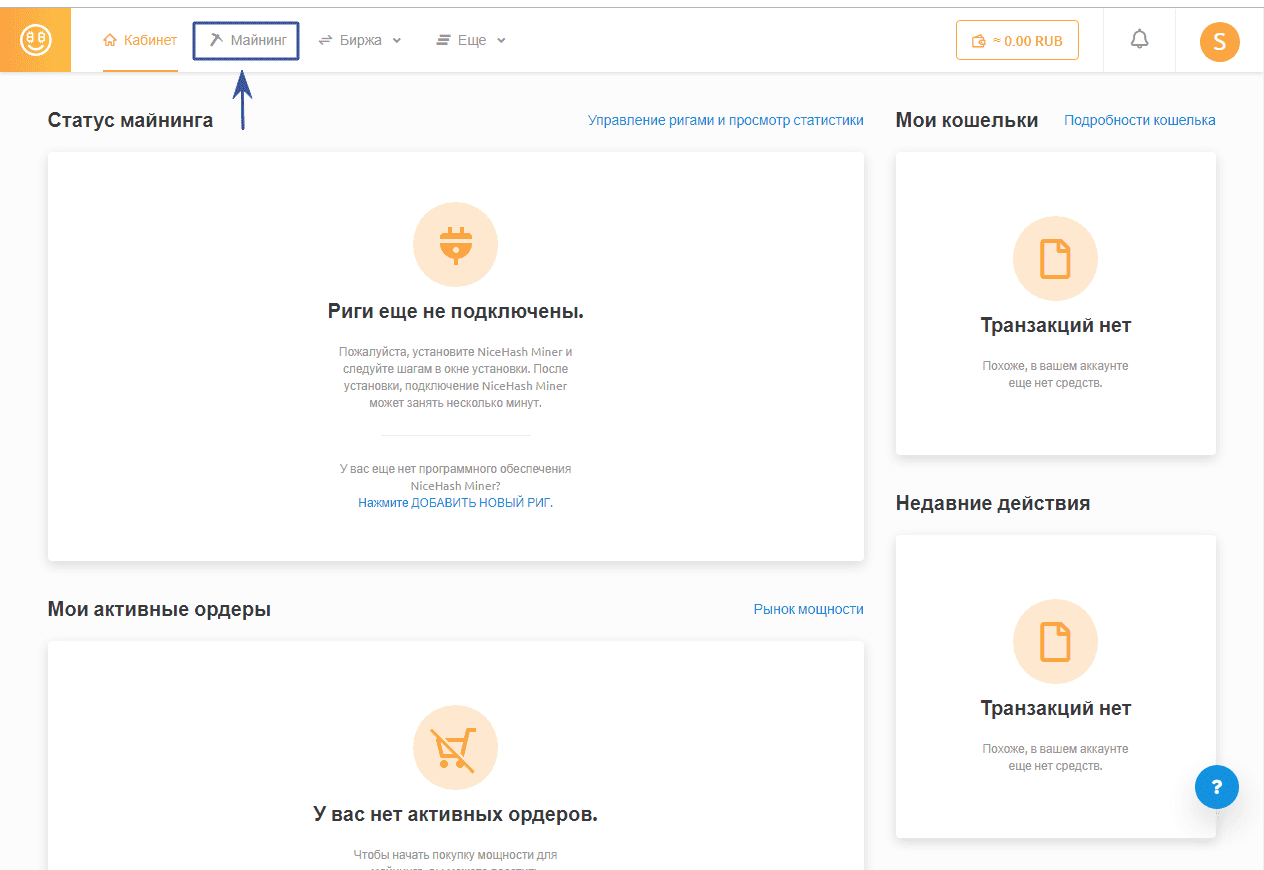
В новом личном кабинете три основные вкладки: это сам Кабинет, Майнинг, Биржи и дополнительные.
- Вкладка кабинет пока пустая. Здесь будет суммироваться вся основная информация, кошельки и последние действия.
- Вкладка майнинг – для отслеживания Вашей статистики
- На бирже можно будет обменять свои BTC на другие альктоины (по грабительской комиссии – 0,5% на момент написания статьи. Для сравнения на биржах комиссия 0,1%!).
Полюбовавшись новым интерфейсом, мы должны теперь подумать о защите своего аккаунта потому, что НайсХеш уже однажды взламывали.
Скачать NiceHash Miner 3.0.0.5
NiceHash Miner v3.0.0.5 для Windows 32/64-bit доступен для скачивания по ссылкам ниже:
- GitHub:
Полный список доступных версий NHM:
- Change .NET Framework from 4.5 to 4.8: All plugins are updated to major version 8 that target net48 or netstandard2.0
- Fixes Dashboard RPC messages (set group, set workername, set Bitcoin Address)
- Faster miner downloader (2-5 times faster downloads in some cases)
- Fixed multiple instance shutdown BUG
- Fixed Installer autoupdate restore mining
- Fixed Notifications duplicated messages
- Fixed issues
- Delete unused dependencies (PresentationFramework.Aero)
- CCMinerTpruvot
Эта версия предназначена для опытных майнеров. Некоторые компоненты NHM могут быть помечены антивирусом. Управлять исключениями можно через AV / Firewall.
Безопасность
Первым делом мы настроим нашу безопасность, потому, что мы не хотим что бы украли наши Биткоины
Нажимаем на аватар с аккаунтом в меню справа и переходим в «Мои настройки»
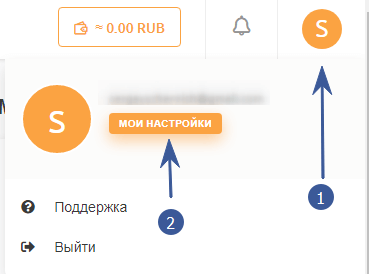
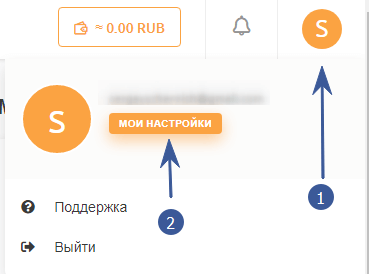
Здесь выбираем вкладку «Безопасность» и обязательно включаем 2fa — двухфакторную аутентификацию Google.
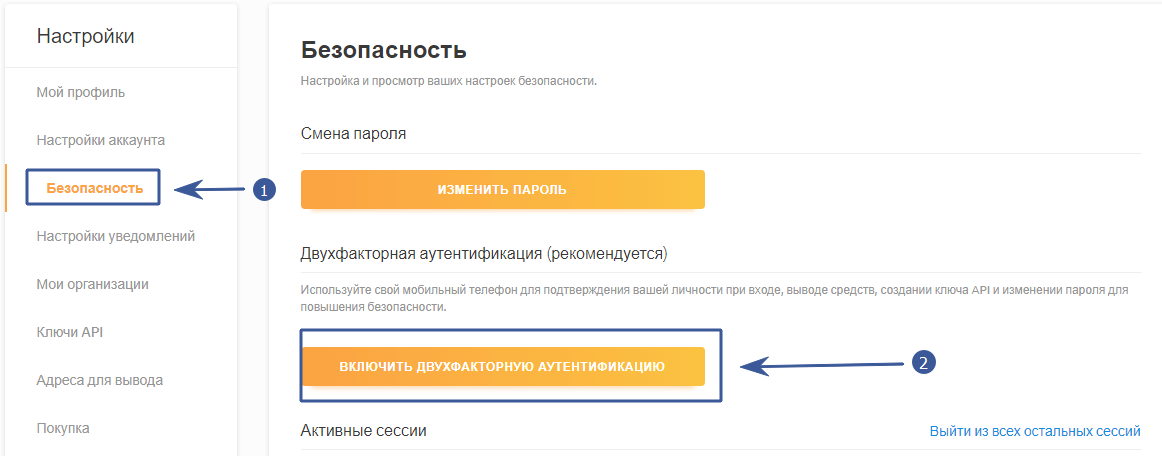
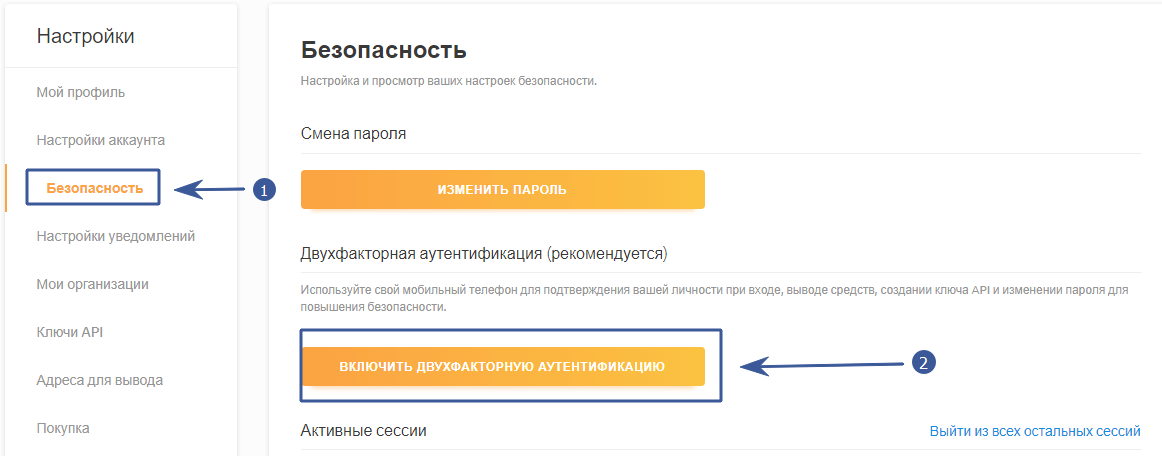
Теперь мы готовы к запуску!
Как запустить
Для запуска майнинга нажимаем «Добавить новый риг»
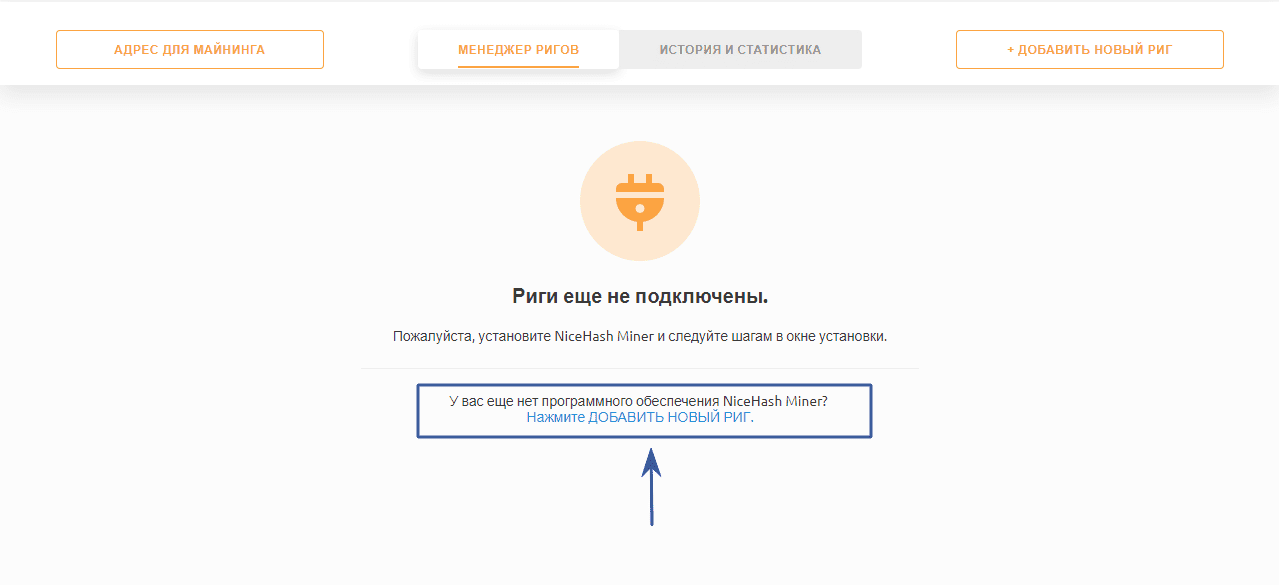
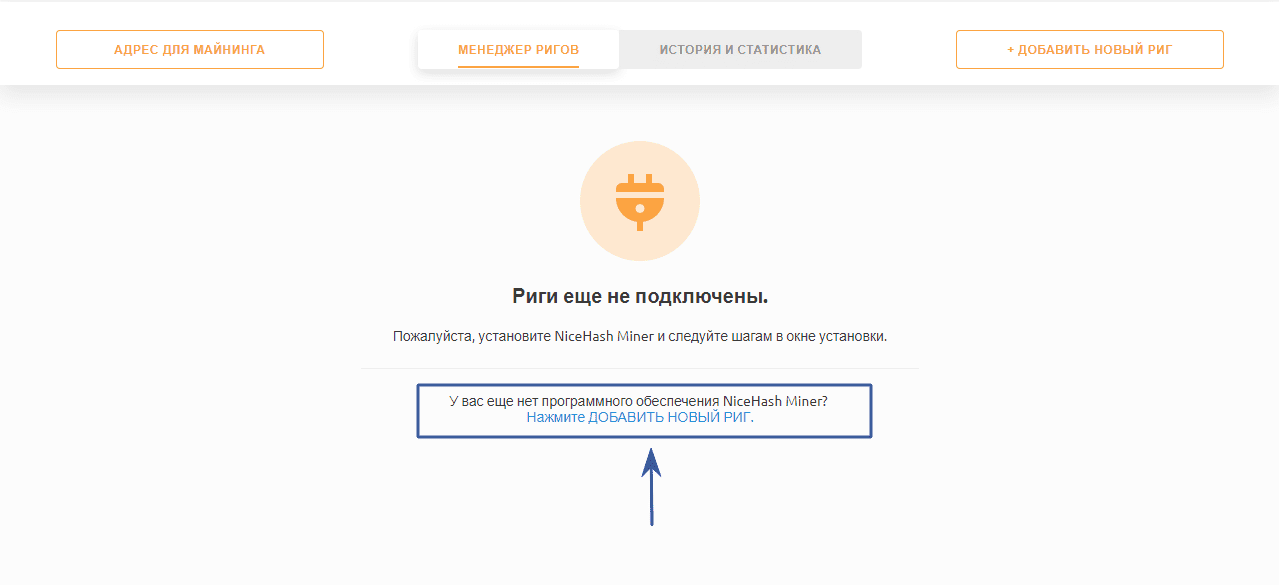
и проделываем следующие шаги:
- Скачиваем программу
- Извлекаем в любое удобное место
- (Опционально) Добавляем всю папку с майнером в исключения анти-вируса потому, что он некоторые антивирусы, такие как Касперский могут посчитать майнеры вредоносным ПО.
- Находим в папке с программой файл NiceHashMiner.exe и запускаем его
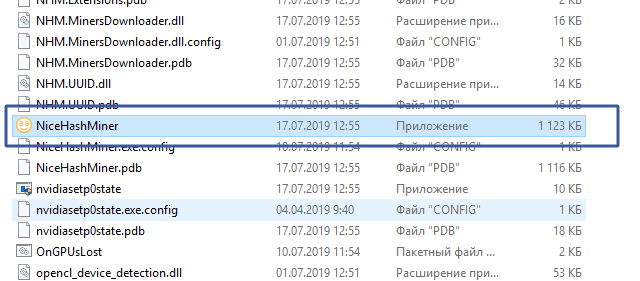
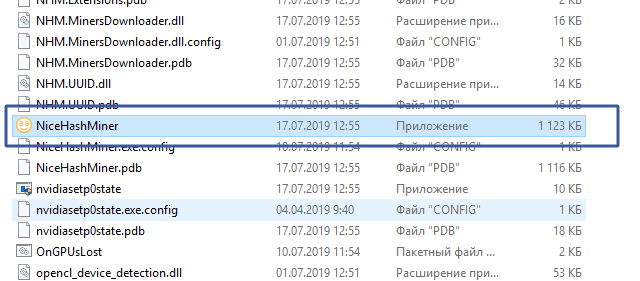
- Программа попросит принять Условия
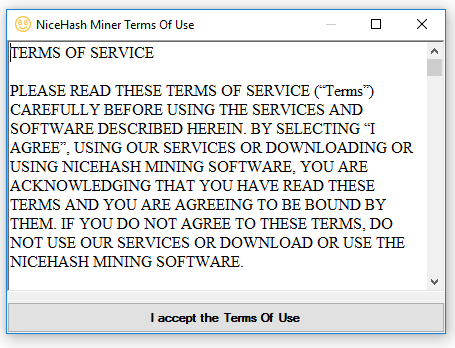
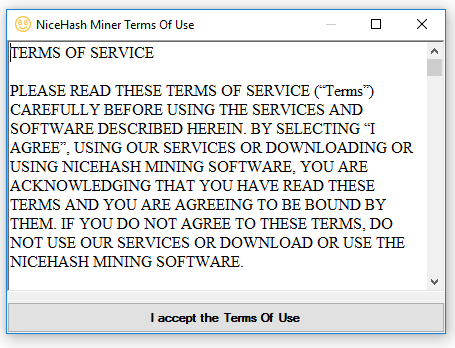
- Выбираем язык интерфейса
- Соглашаемся, если понимаем риски
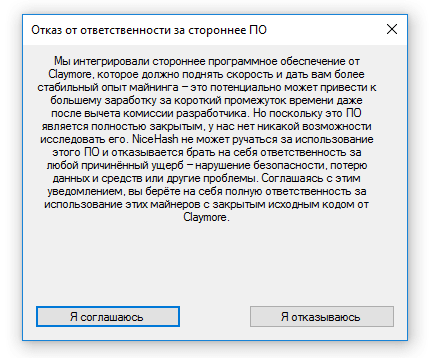
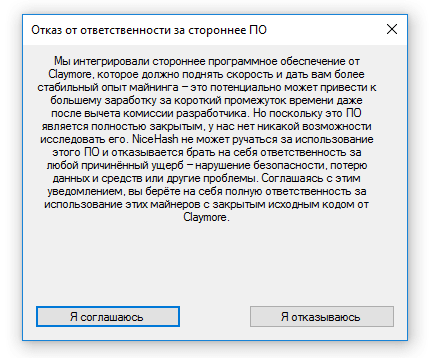
Программа скажет, что не несет ответственности за все майнеры, которые находятся внутри оболочки NiceHash.
Теперь нужно настроить платформу для своего оборудования.
Как майнить эфир?
Сейчас майнить эфир самое выгодное для заработка в майнинге. Поэтому я расскажу как майнить эфир. для этого нам понадобится риг PhoenixMiner он позволяет получать максимальных доход без комиссии в майнинге эфира с лучшими пулами мира. Отключите антивирус, в ином случае он может препятствовать работе майнинга. Скачайте архив, распакуйте всю папку (пароль на архив phoenix). Внутри папки будут файлы с расширением .BAT название будет говорить о принадлежности к майнинг пулу или алгоритму майнинга. Вам нужно выбрать пул, я рекомендую — Sparkpool. Откройте нужный файл, например через блокнот и замените в нем значение кошелька на свой! Подробнее смотрите на картинке.
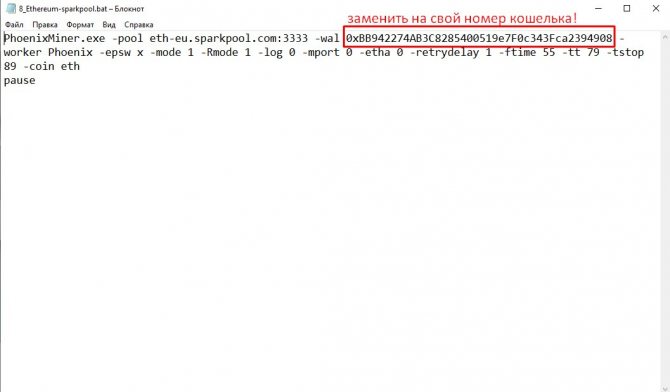
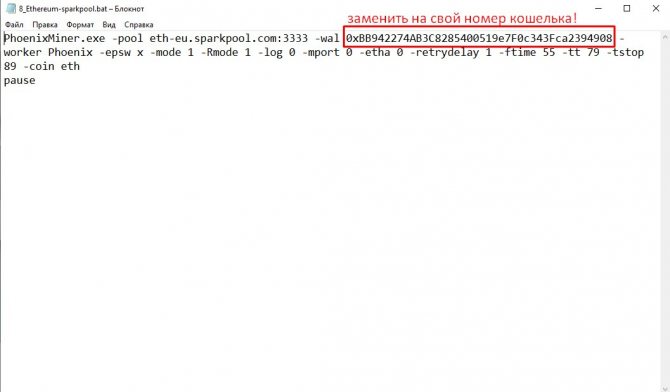
После того как вы подставили свой номер кошелька эфира, запускайте файл от имени администратора. Манинг начнется автоматически, как видите ничего сложно. Все что вы намайнилили будут автоматически отправляться на ваш кошелек.
· Проверено на VirusTotal!
Настройка
При первом запуске, платформа должна провести тестирование Вашего железа и подобрать алгоритмы, которые могут добываться на оборудовании.
Так же оболочка скачает все необходимые майнеры и библиотеки:
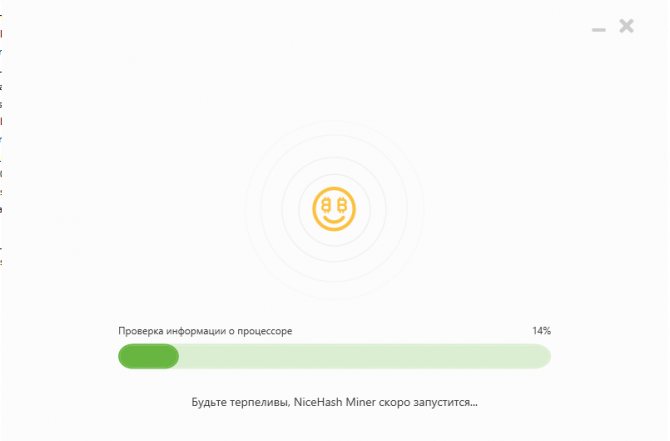
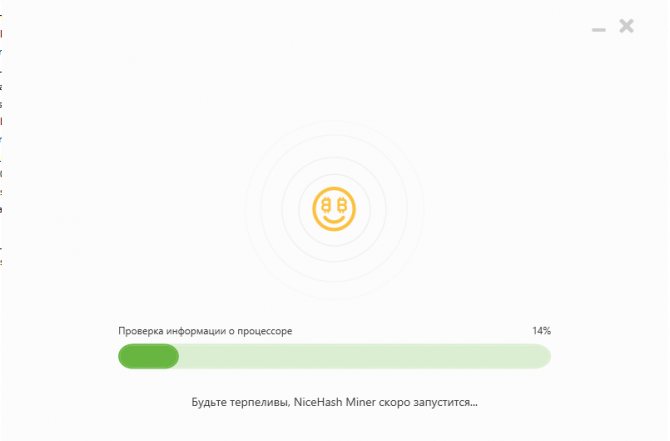
Дождавшись загрузки, начинаем настройку.


Выбираем ближайшие к нам сервера потому, что чем ближе к нам сервер, тем ниже пинг, следовательно ниже задержка и быстрее приходят задания.
Вводим свой адрес биткоина. Получить его можно в новом личном кабинете разделе Обзор кошельков:
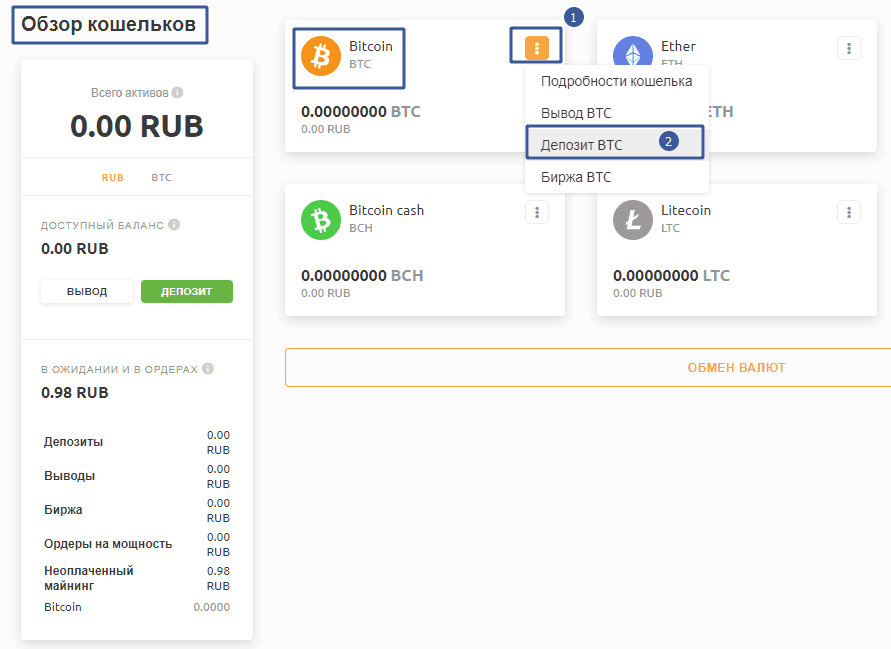
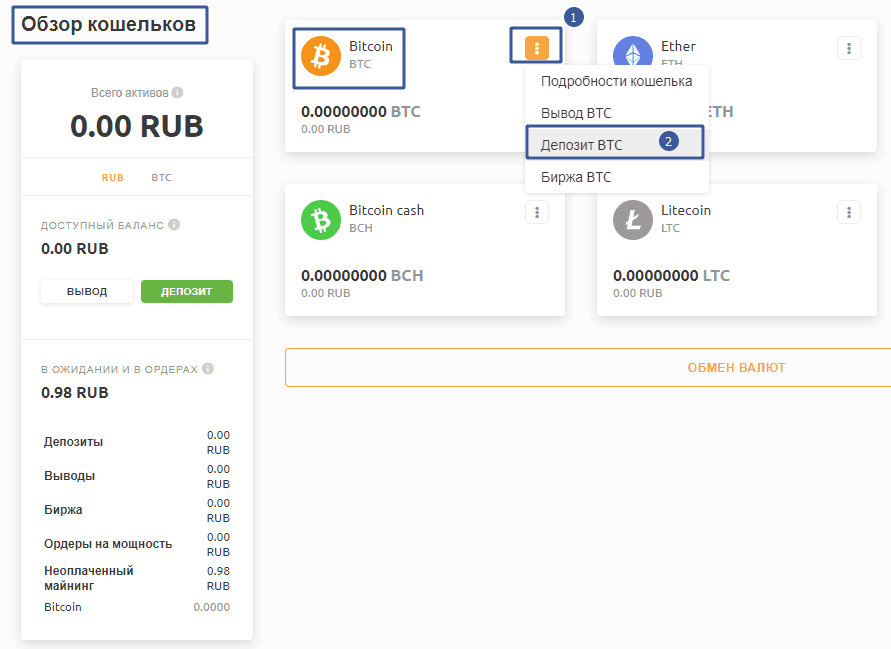
- Нажимаем на меню около Биткоина
- Выбираем Депозит BTC
Видим такое окно:
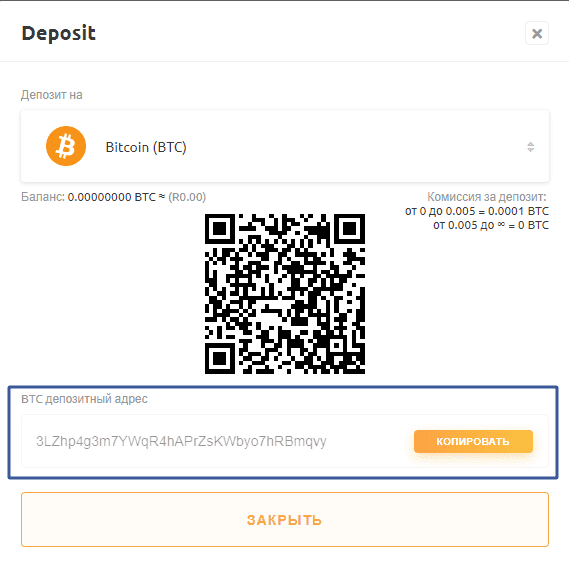
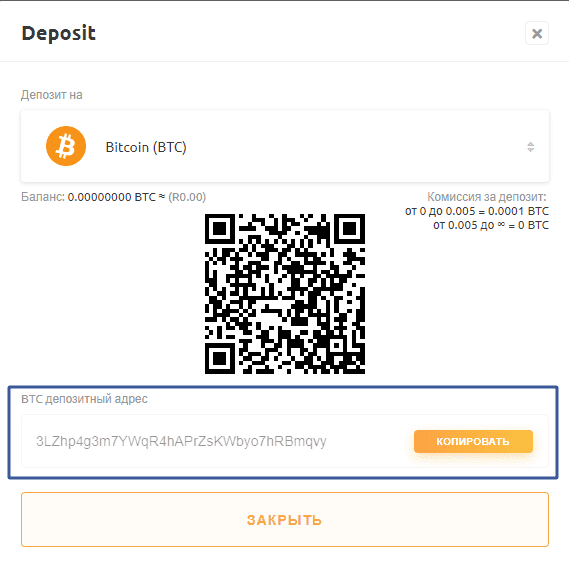
3LZhp4g3m7YWqR4hAPrZsKWbyo7hRBmqvy – это и есть адрес Биткоина, на который будут зачисляться монеты. У вас будет свой адрес (другие символы).
Копируем этот адрес и вставляем в программу в поле Биткоин Адрес (цифра 2 на скриншоте):
Ниже мы видим «Имя воркера» — это название компьютера – указываем любое на латинице. Именно это имя будет отображаться в разделе статистики.
После первого включения программы нужно запустить Бенчмарк – это тестирование оборудования.
Видим окно с выбором настроек тестирования:
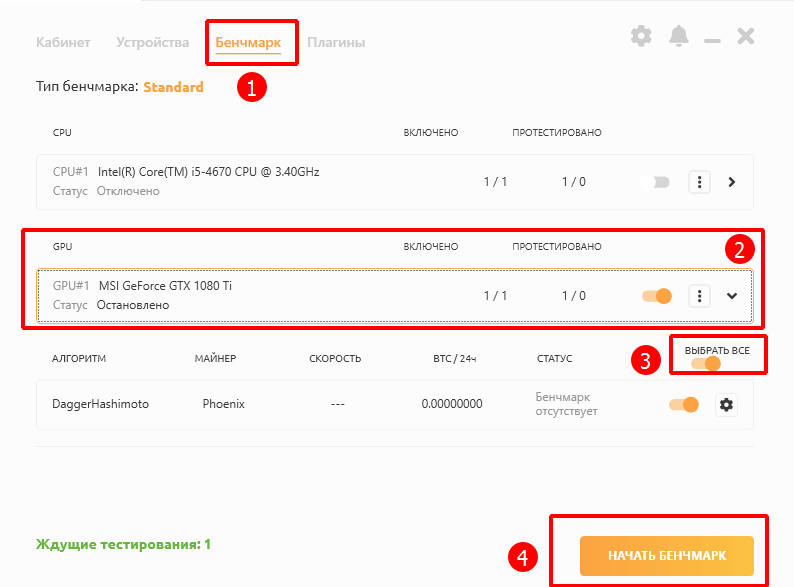
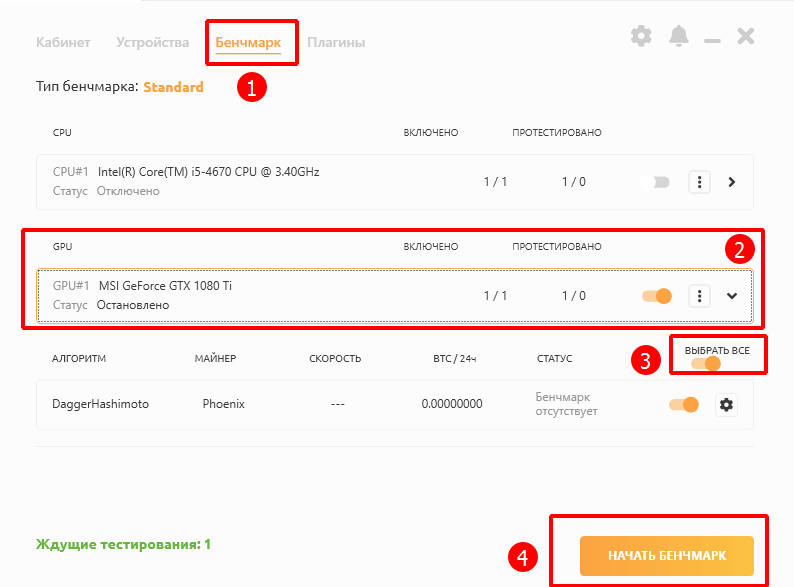
- Выбираем вкладке «Бенчмарк»
- Выбираем устройства
- Выбираем все алгоритмы для тестирования. Алгоритмы с плюсом это для Дуал майинга. Он сейчас не выгоден, поэтому можно пропустить.
- Начинаем тест, нажав на кнопку Старт
Протестировав Ваше железо, программа выберет оптимальный алгоритм, который во многом зависит от текущих курсов криптовалют и заказов мощностей у NiceHash.
Возвращаемся к главному окну программы. Видим в поле алгоритмов, что мы выбрали 18 алгоритмов (у вас может быть другие цифры, в зависимости от типа видеокарт)
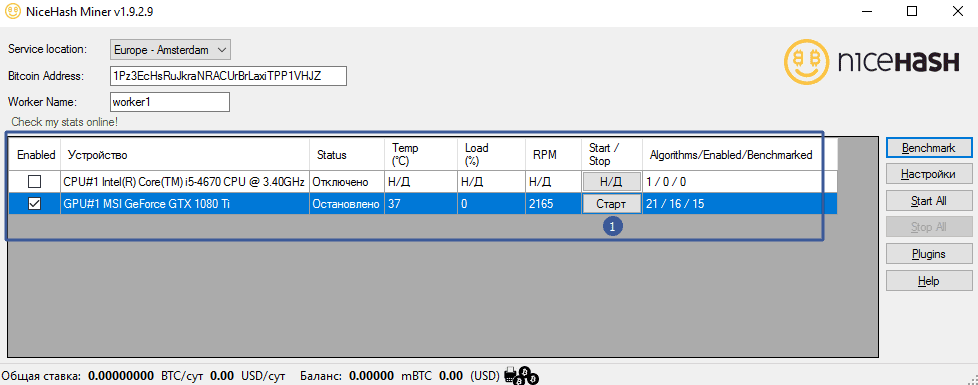
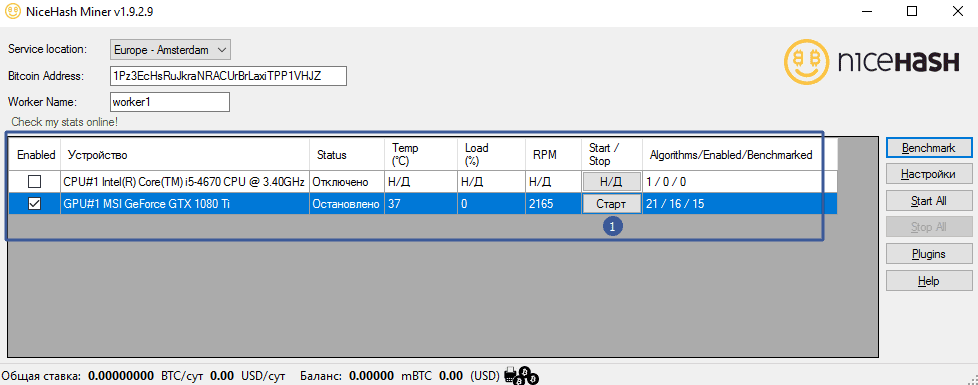
Нажимаем старт. Откроется окно с командной строкой с майнером, который сейчас наиболее выгодно приносит доход:
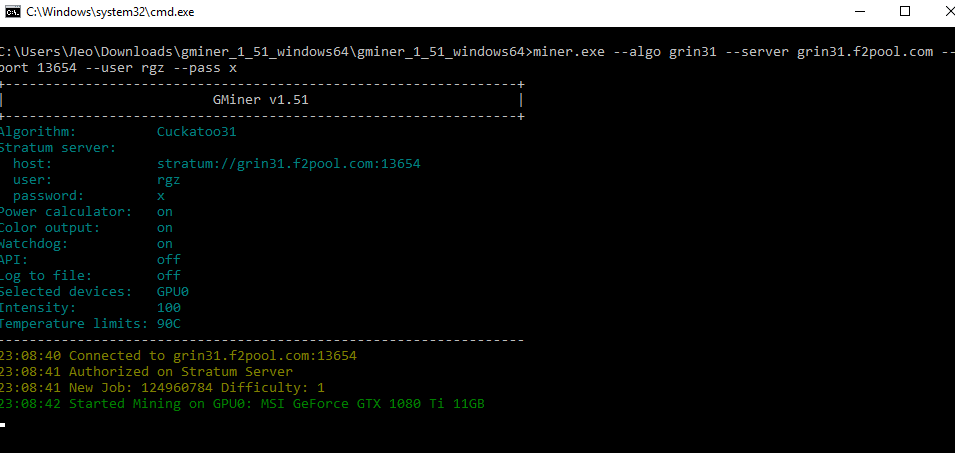
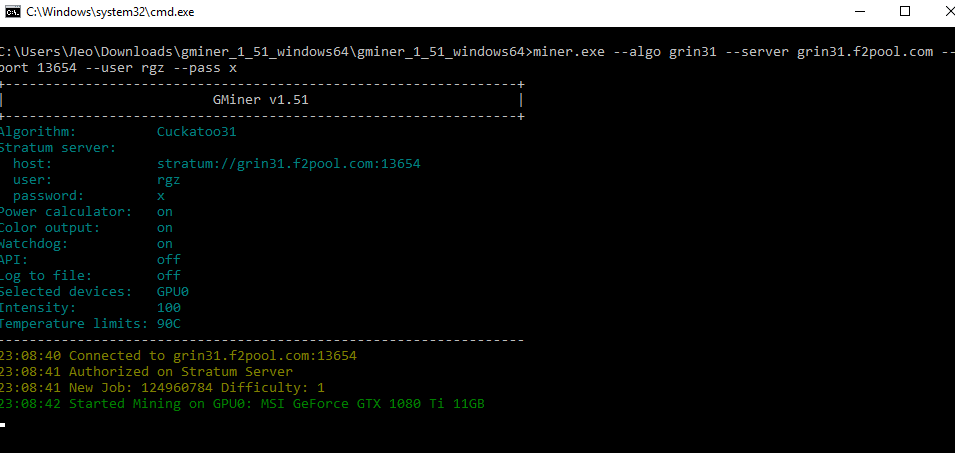
Все, процесс майнинга начался. Окошко может отличаться, в зависимости от алгоритма, на котором сейчас добываются монеты. Но принцип остается тем же.
В самой оболочке платформы мы видим следующее
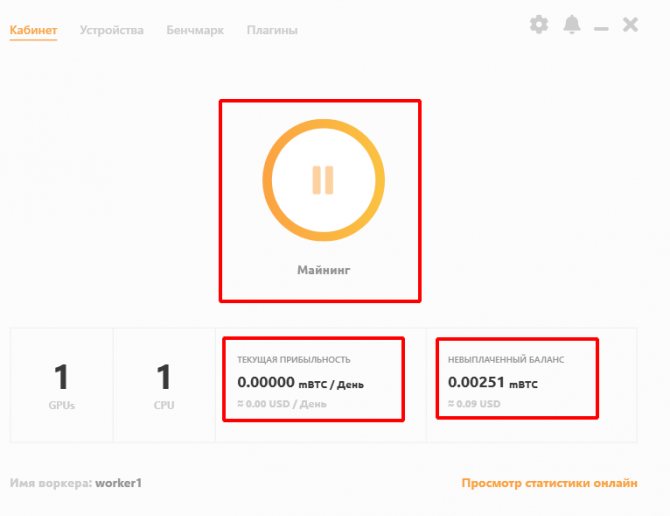
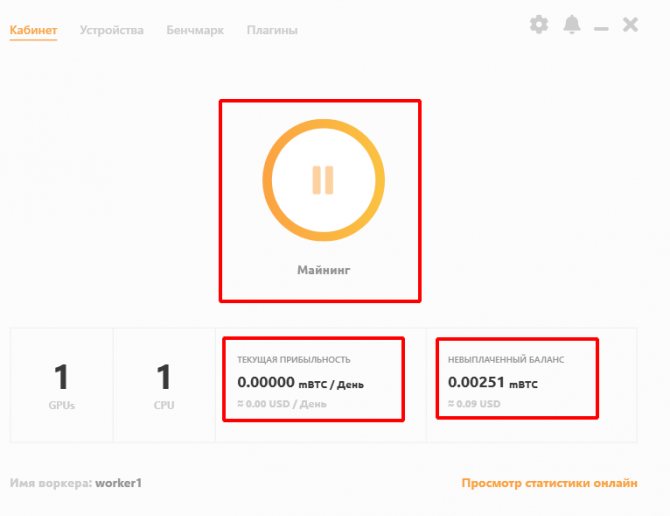
- Статус майнинга. Если активна кнопка паузы, значит сейчас идет майнинг.
- Скорость хеширования нужно смотреть в консоли майнера (именно эту скорость вносят в калькуляторы для расчета доходности)
- Количество mBTC в сутки (0.00100000 BTC = 1 mBTC)
- Сколько приносит USD в сутки
- Сколько доступно устройств для майнинга
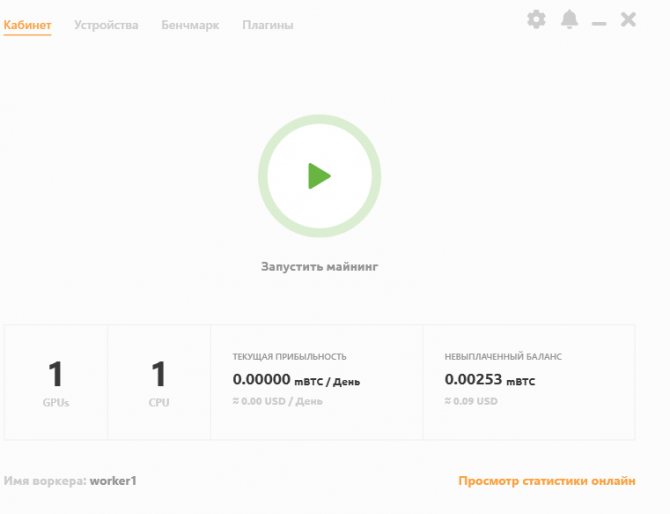
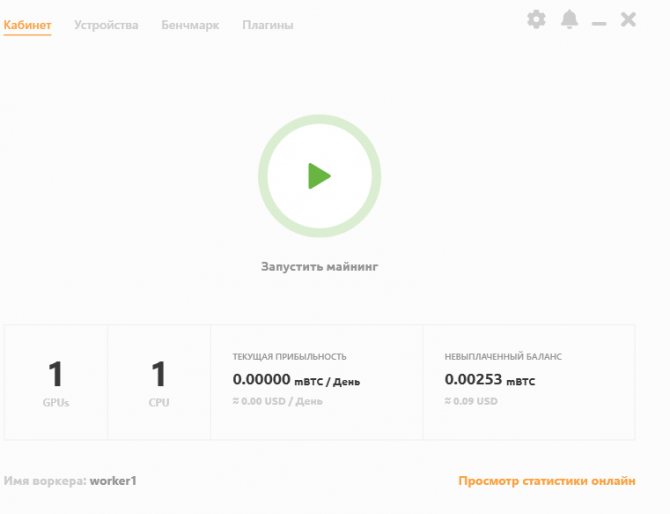
В онлайн статистике мы найдем:
- Температуры в майнинге (Читайте руководство по допустимым температурам в майнинге, чтобы сберечь карты и как охладить видеокарты если они перегреваются)
- Обороты вентиляторов
Все это здорово, но как понять, сколько мы заработаем на этом? Для этого обратимся к статистике.
Как посмотреть статистику
Переходим на сайт NiceHash и отслеживаем статистику (вкладка «Майнинг»):
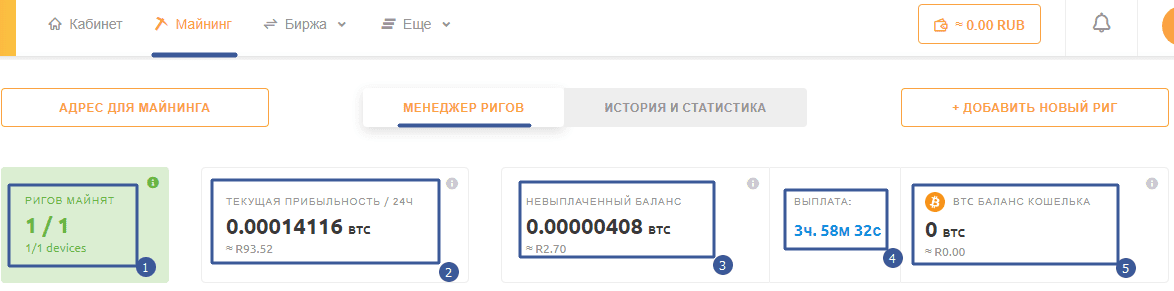
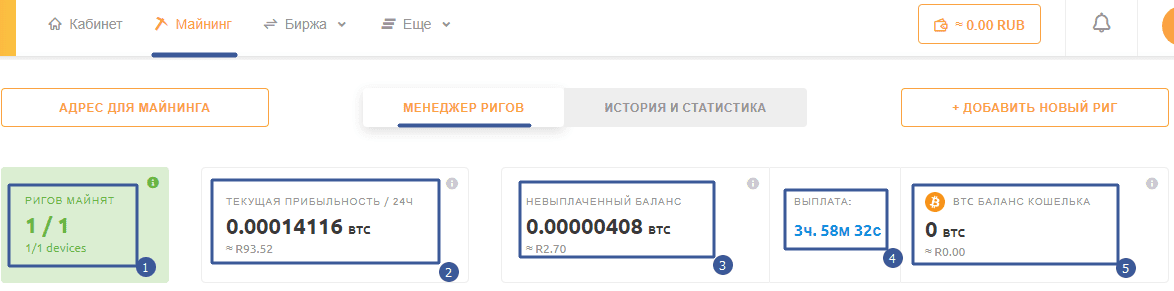
- Ригов майнят – это количество Ваших майнеров (компьютеров или ферм)
- Текущая прибыльность / 24ч – прогнозируемый расчет сколько вы заработаете за 24 часа в BTC/ Рублях (только по текущему курсу!)
- Невыплаченный баланс – это то, сколько Вы уже заработали. Вы должны набрать минимум 1000 сатоши (0.0000000 BTC), чтобы получить выплату на ваш кошелек.
- Выплата – сколько часов осталось для выплаты.
- Btc баланс кошелька – баланс
Ниже мы видим окно управления фермой
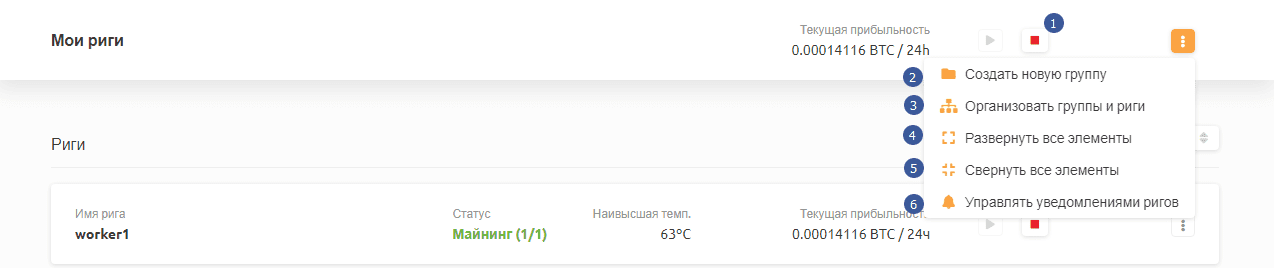
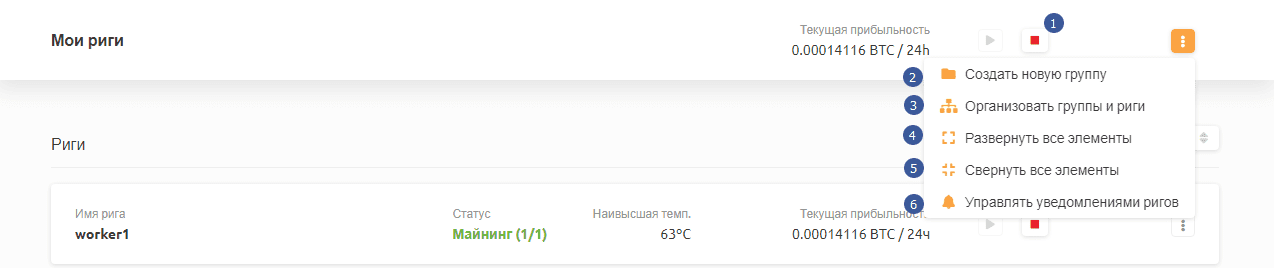
- Мы можем дистанционно остановить / отключить майнинг
- Создать новую группу – если у Вас несколько ферм, их можно объединять по группам
- Организовать группы и риги — так же можно перемещать риги между группами
- Развернуть все элементы – разворачивает скрытые поля
- Свернуть все элементы – сворачивает раскрытые поля
- Управлять уведомлениями ригов – полезная настройка, при включении которой Вам будут приходить уведомления на почту о том, что ферма зависала или не работает
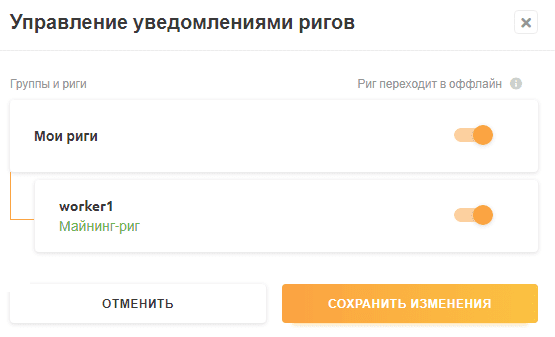
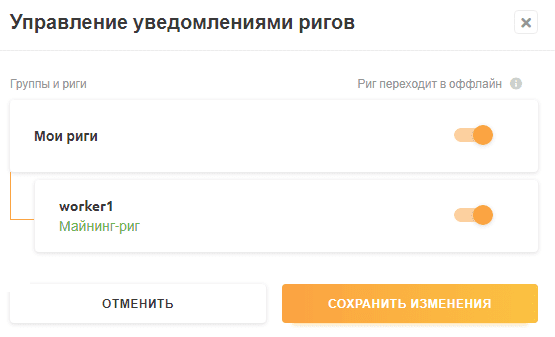
Включаем ползунок около рига и сохраняем, потому что нам нужны уведомления о простое фермы.
Ниже мы видим более детальную статистику:
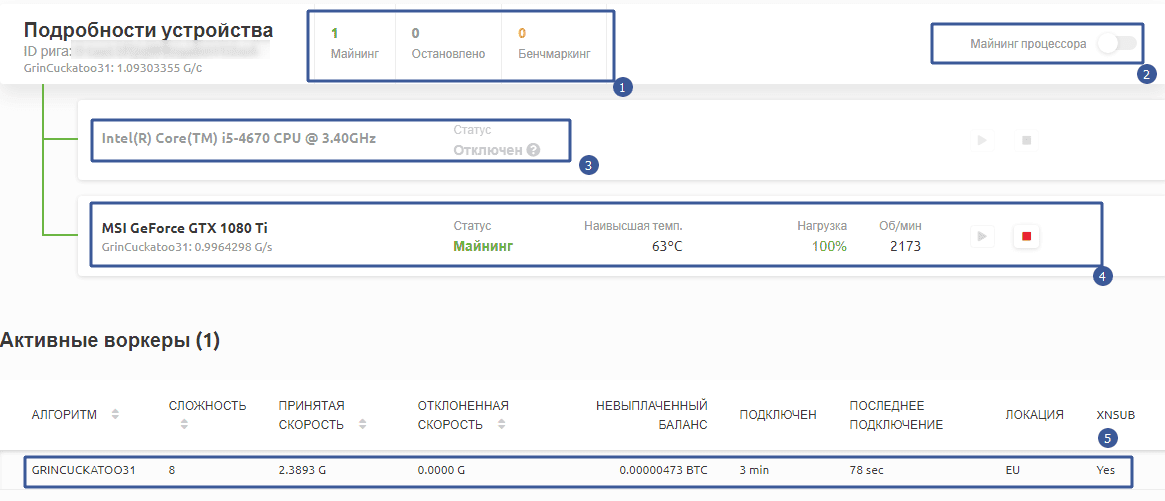
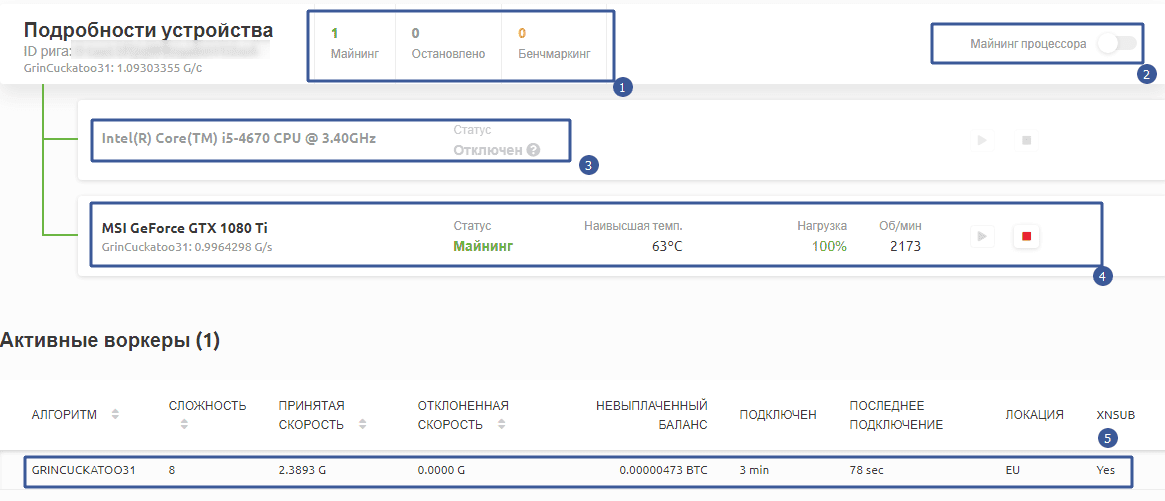
- Статус устройств – 1 карта майнит, 0 остановлено, 0 тестируется
- Майнинг процессором отключен
- Информация о процессоре
- Информация о видеокарте: Название, статус, температура в пределах нормы, нагрузка карты, обороты вентиляторов в минуту
- Статистика по добыче: Алгоритм, Сложность, Скорость (мощность) в единицах измерения, Сколько решений отклонено (бывает из-за переразгона карт), Баланс, время работы, xnsub – это для алгоритмов с очень большими сложностями и для майнеров с очень высокими хэш-скоростями. Этот параметр используется чаще всего для Асиков.
Прокрутив еще ниже, мы увидим график статистики:
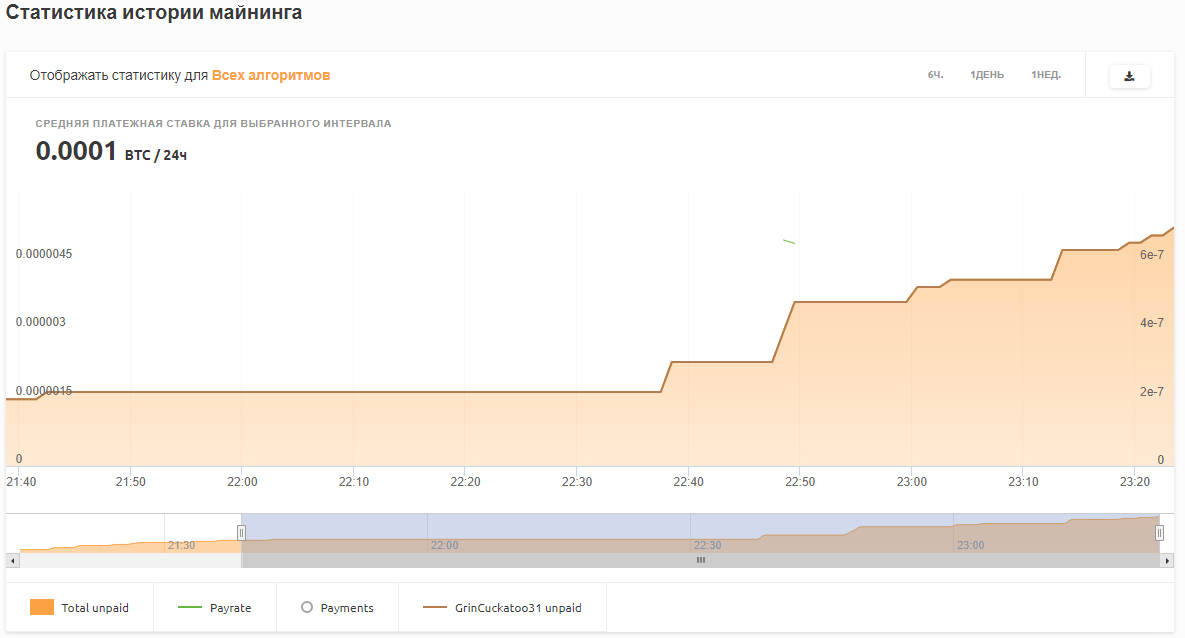
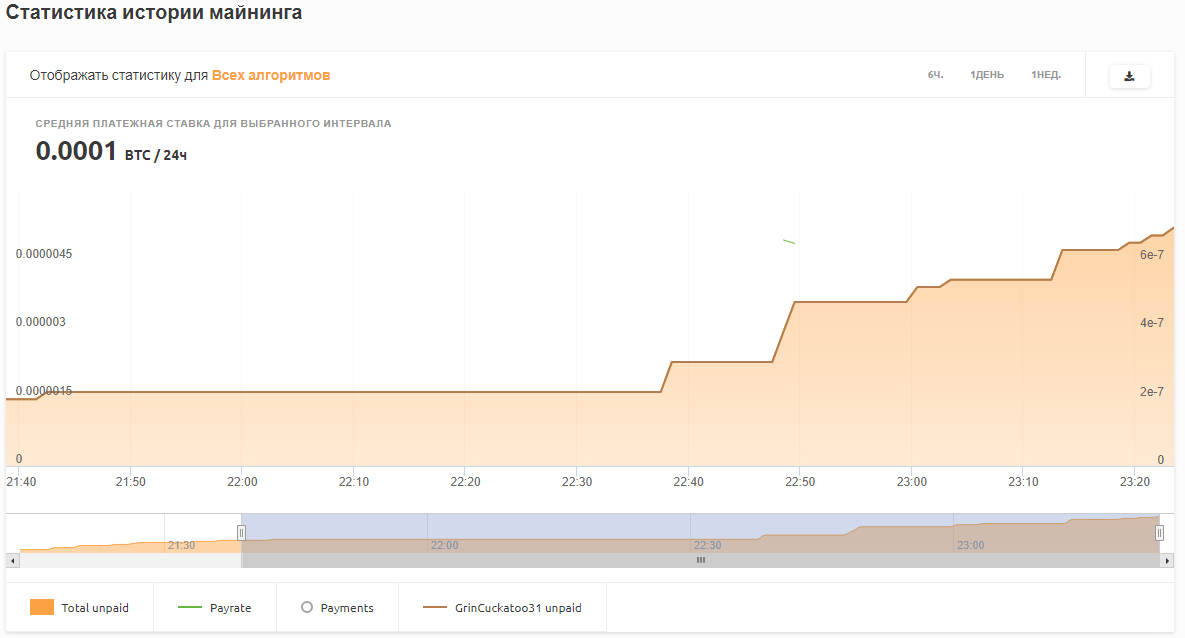
Он отображает количество неоплаченного, ставку оплаты, платежи, неоплачиваемый алгоритм GrinCuckatoo31 (у вас может быть другой).
Статистика — это хорошо, но деньги лучше. Как получить деньги?
Каковы преимущества?
NiceHash Miner – это продвинутый автоматический майнер, который поддерживает новейшие алгоритмы и майнеры. Не нужно изучать тонны конфигурационных файлов, различные версии программного обеспечения для майнинга, настраивать конфигурацию или анализировать рынок криптовалютных монет. Автоматическая настройка для обеспечения максимальной производительности и эффективности , автоматический выбор и автоматическое переключение во время выполнения на наиболее прибыльный алгоритм криптовалюты – все это интегрировано в NiceHash Miner и обеспечит вам беспроблемный, приятный и прибыльный опыт майнинга .
Вывод денег
Для вывода переходим во вкладку «Обзор кошельков».
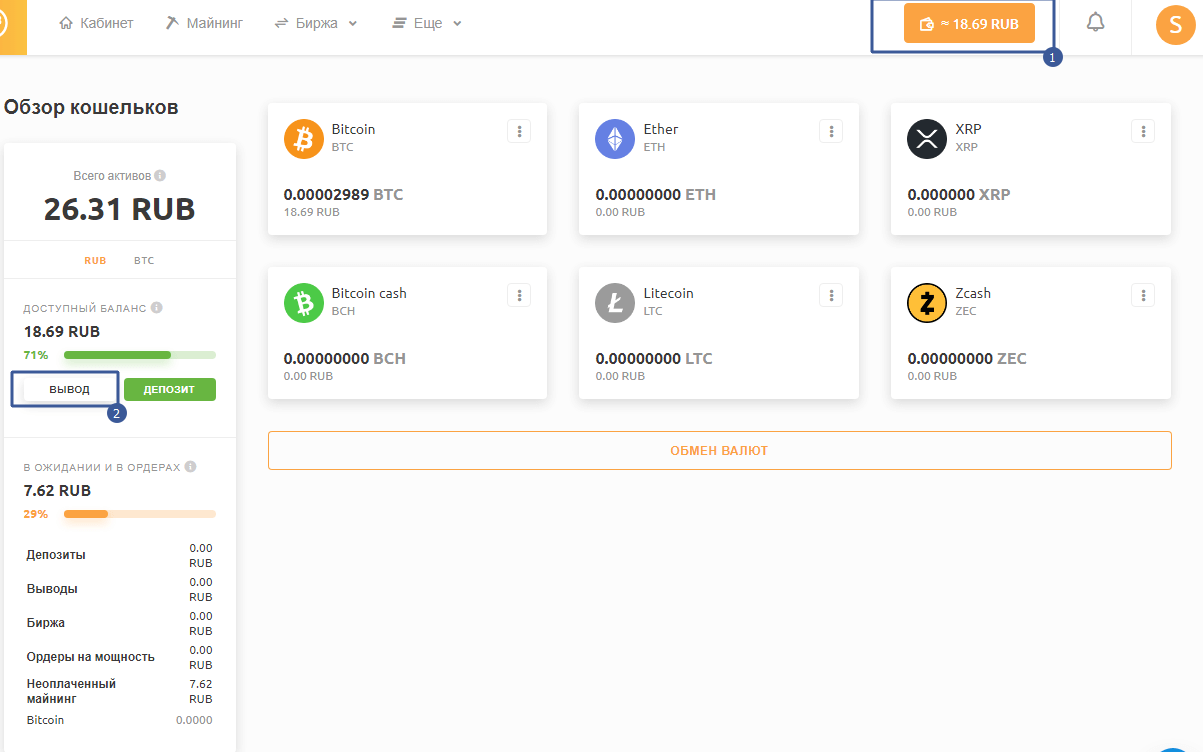
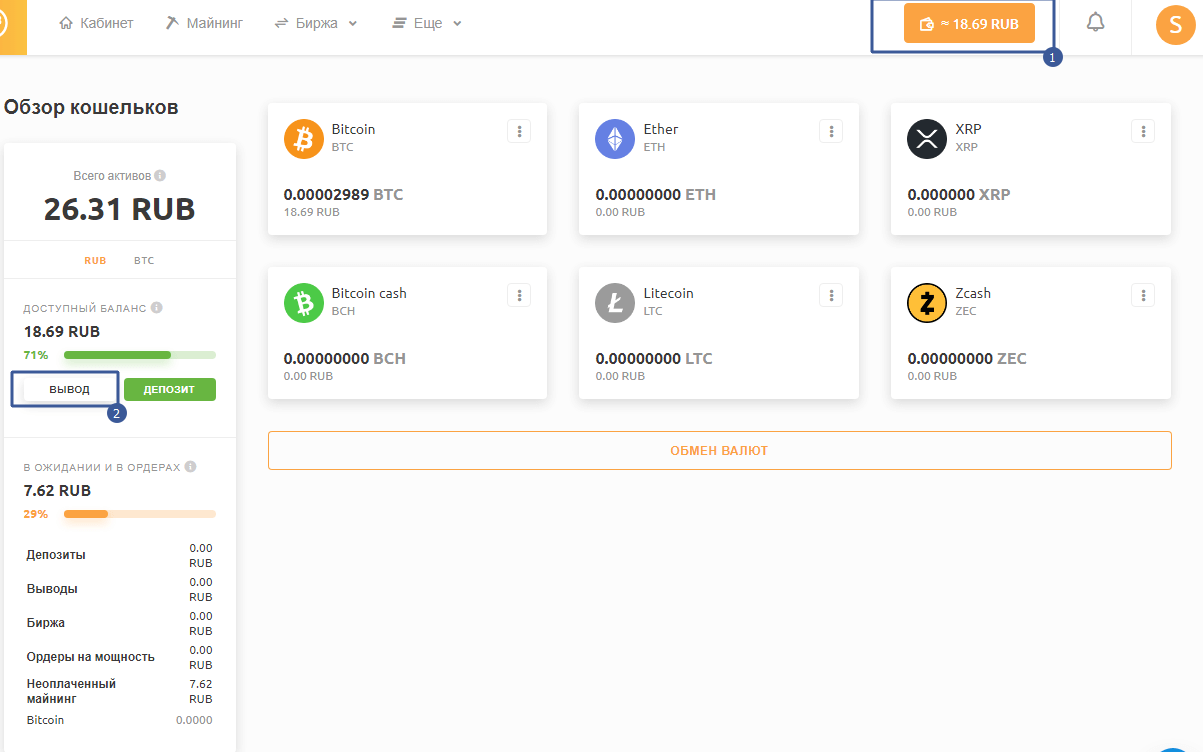
Для этого:
- Нажимаем на баланс.
- Выбираем пункт «Вывод».
Вывод с найсхэш происходят раз в сутки. Выплаты майнеры получают по системе PPS.
Выплаты можно получать как на внутренний кошелек платформы, так и на внешний (холодный) кошелек или биржу.
Внимание! Мы настоятельно рекомендуем поставить холодный кошелек, или на крайний случай использовать кошелек биржи криптовалют. Но не держать свои Биткоины на внутреннем кошельке платформы, потому что ее уже взламывали.
Биржи так же можно взломать, потому что это онлайн сервисы с разными степенями защиты. Именно поэтому, мы рекомендуем держать свои средства у себя на холодном кошельке (который не будет иметь выход в интернет). В идеале использовать старый ноутбук, которым вы редко пользуетесь и не выходите в интернет. Тем самым если он не в интернете, то его невозможно взломать.
| Расписание выплат | Кошелек nicehash | Внешний кошелек |
| Один раз в день | Если ваш невыплаченный баланс больше чем 0.001 BTC | Если ваш невыплаченный баланс больше чем 0.1 BTC |
| Один раз в неделю* | / | Если ваш невыплаченный баланс больше чем 0.001 BTC |
Платформа будет всячески рекомендовать и настаивать на хранении средств у себя в системе. Например, завышать комиссию на вывод на внешние кошельки (Сейчас это 5%, вместо 2% на внутреннем). Но мы Вас честно предупредили о рисках. Решайте сами.
Теперь рассмотрим комиссии площадки.
Установка и Настройка NiceHash Miner
Важные рекомендации по использованию NHM:
- NiceHash Miner обычно помечается антивирусным программным обеспечением. Это нормально, так как почти все программное обеспечение для майнинга на рынке занесено в черный список AV. Просто сделайте исключение в своем программном обеспечении для правильной работы NHML.
- Возможно, вам придется добавить исключение в вашем браузере, чтобы включить загрузку NHM.
- Мы предлагаем вам не использовать криптовалютные кошельки или иметь какой-либо доступ к любым криптовалютам, конфиденциальным или важным данным на том же компьютере, где вы используете NHM. NiceHash никогда не будет запрашивать или использовать ваши личные ключи, но мы не можем гарантировать то же самое для сторонних майнеров, включенных в NHM сейчас или в любое время в будущем.
- Добавьте исключение в Защитник Windows для папки NiceHash Miner (после распаковки пакета).
Требования
- Windows 7 или более новая операционная система 64-разрядная
- [Примечание: Windows 10 рекомендуется и предоставит вам гораздо лучший пользовательский опыт]
- Для майнинга CPU современный CPU с поддержкой SSE2
- Для AMD майнинга любой AMD GPU с поддержкой OpenCL
- Для майнинга NVIDIA любого графического процессора NVIDIA с вычислительной способностью (SM) 2.1 или новее
- актуальные патчи для ОС
- современные драйверы для всех графических процессоров
- Надежное подключение к интернету
- Для GPU Mining размер файла подкачки составляет 60% от общей памяти GPU VRAM
- Персональный биткойн-кошелек.
Комиссии
Нас прежде всего интересуют комиссии за продажу мощности, потому, что мы майним, а не покупаем мощности.
| Описание | Комиссия |
| Выплаты для балансов менее чем 0.1 BTC на внешние кошельки | 5% |
| Выплаты для балансов от 0.1 BTC на внешние кошельки | 3% |
| Выплаты для балансов от 0.001 BTC на кошельки NiceHash | 2% |
Это были комиссии на продажу Вашей мощности, но также у платформы есть комиссии и за снятие денег:
| Способ вывода | Сумма вывода | Комиссия |
| Любой BTC кошелек | От 0.001 (мин) до 0.1 BTC | 0.0001 BTC |
| Любой BTC кошелек | Более 0.1 BTC | 0.1% от суммы вывода |
| Coinbase** | Более 0.001 BTC | БЕСПЛАТНО |
| Payeer | От 0.001 BTC (мин) | 0.95% (взимается Payeer) |
Если Вас не устраивают такие комиссии, то рекомендуем воспользоваться традиционными программами для майнинга.
Настройка дополнительных параметров
Если Вы уже запустили программу, но Вас интересуют настройки прибыльности и стабильности, то продолжайте читать.
Программа имеет три вкладки настройки, это General – основные настройки, Advanced – продвинутые и Devices / Algorithms – Выбор устройств и Алгоритмов.
Перейдем во вкладку General.
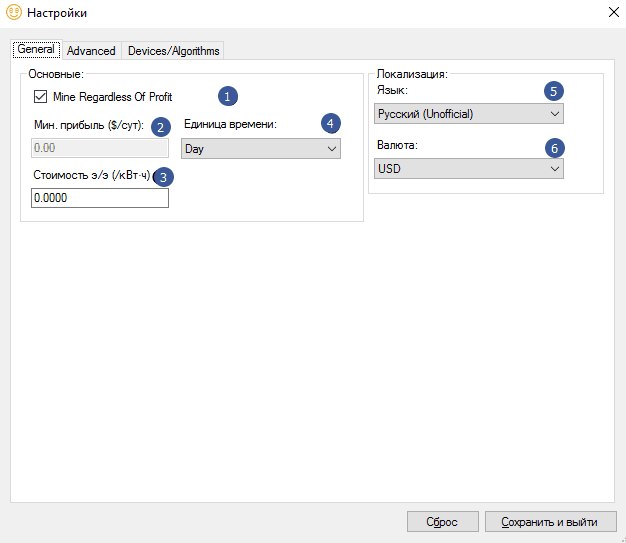
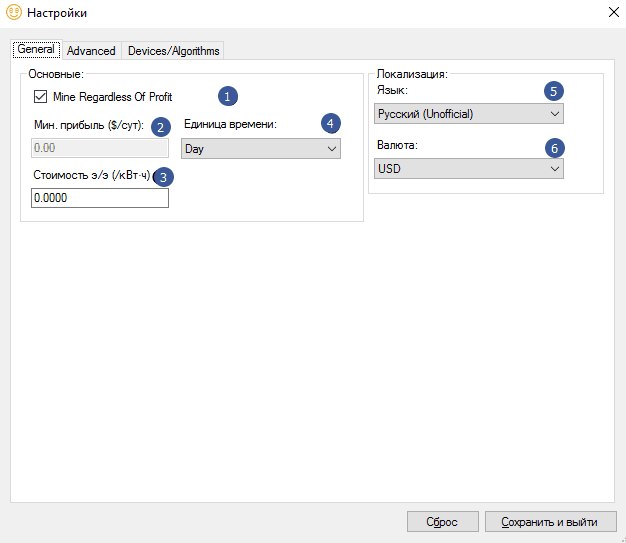
- Mine Regardless Of Profit – эта галочка означает что программа будет майнить вне зависимости от прибыли. Т.е. Если у Вас дорогая электроэнергия, и майнинг стал невыгоден, то программа все равно будет копать на перспективу.
- Ниже можно установить размер минимальной прибыли.
- Стоимость электроэнергии в киловаттах в час. Если ее выставить, то можно будет указать минимальную прибыль, при которой будет работать программа. Это полезно, если у Вас весьма дорогая электроэнергия и Вы не хотите майнить в долгосрок.
- Единица времени – нужна для расчета статистики.
- Локализация — здесь можно выбрать язык интерфейса
- Валюта — выбрать валюту, к которой будут вестись все подсчеты в окне программы.
Далее перейдем во вкладку Advanced.
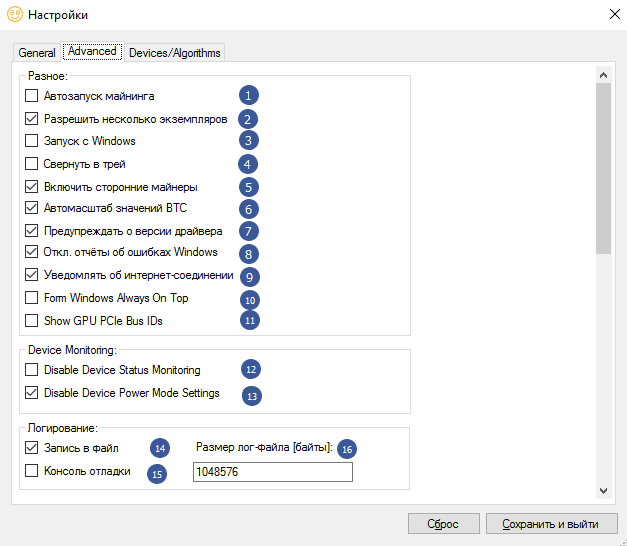
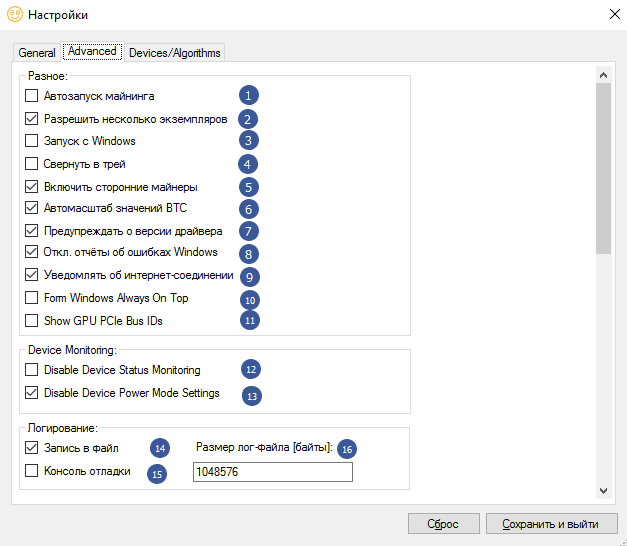
Здесь у нас множество настроек. Пойдем по порядку:
- Автозапуск майнинга – если отмечено, то при запуске программы будет автоматически запускаться майнинг (в противном случае нужно будет нажимать кнопку «Start»). Лучше включить, если все корректно настроено.
- Разрешить несколько экземпляров – можно запускать несколько окон программы.
- Запуск с Windows — программа будет запускать майнинг при включении и перезагрузке компьютера.
- Свернуть в трей – программа будет сворачиваться в системный трей (справа внизу, там где время и календарь в windows).
- Включить сторонние майнеры – использовать программы с закрытым исходным кодом (повышает доходность, но может быть опасно).
- Автомасштаб значений ВТС – отметьте, если хотите видеть значение BTC с подходящим масштабом.
- Предупреждать о версии драйвера – платформа будет сообщать, что Ваш драйвер видеокарты устарел и его нужно обновить.
- Откл. отчёты об ошибках Windows – лучше оставить, т.к. некоторые программы не стабильны и отчеты покажут в чем ошибка.
- Уведомлять об интернет-соединении – программа будет уведомлять о перебоях с интернетом.
- Form Windows Always On Top – программа будет всегда поверх остальных окон Windows.
- Show GPU PCI-e Bus Ids – показывать идентификатор шины PCI-e – в целом, бесполезная опция.
Далее идут настройки мониторинга.
Device Monitoring:
- Disable Device Status Monitoring — отключить получение программой данных о состоянии процессора, карт AMD и NVIDIA (температуры, нагрузка, скорость вращения вентилятора и энергопотребление).
- Disable Device Power Mode Settings – Программа не будет пытаться установить настройки режима питания устройства (в настоящее время только для NVIDIA).
Далее идут настройки журнала.
Логирование:
- Запись в Файл – все, что пишется в консоли будет записываться в текстовый файл. Если все стабильно, то лучше отключить, потому, что это может нагружать диск.
- Консоль отладки – открыть консоль отладки (для опытных пользователей).
- Размер лог-файла [байты]: — установить максимальный размер файла журнала.
В последней вкладке Devices / Algorithms можно выбрать алгоритмы для майнинга и установить вручную ту скорость, которую выдают карты с Вашим разгоном и даунвольтингом (энергопотреблением).
Разгон карт – повышает доходность, а даунвольтинг снижает их энергопотребление. Для обоих случаев чаще всего используется программа MSI Afterburner.
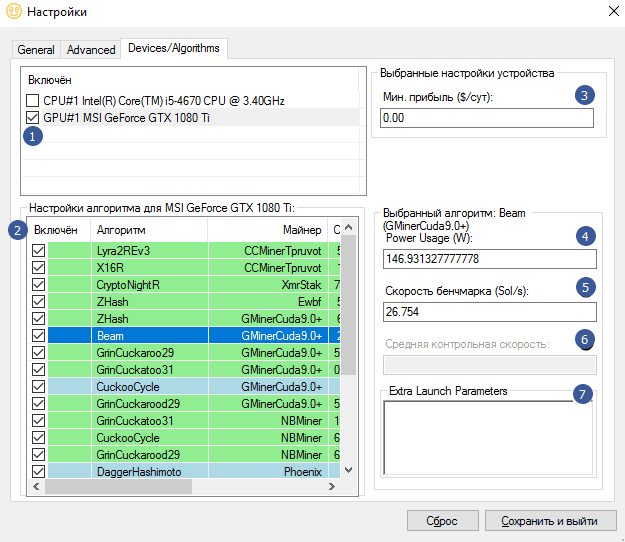
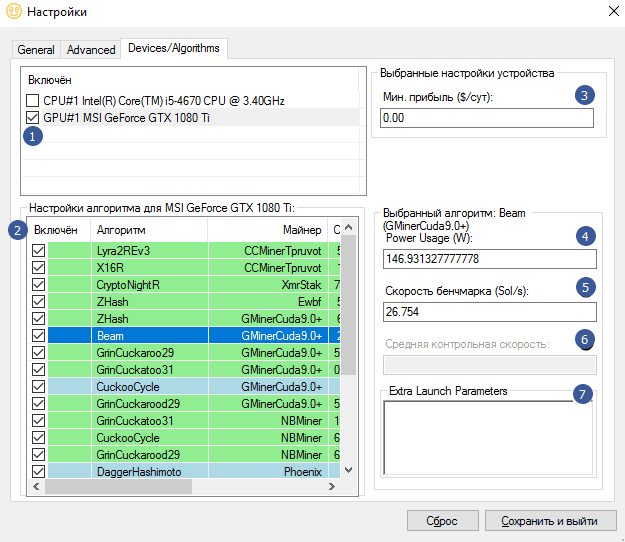
- Выбираем устройства, которые будут майнить
- Выбираем алгоритмы
- (Опционально) можно указать минимальную прибыль для запуска майнинга
- (Опционально) можно указать энергопотребление вашего оборудования. Площадка показывает приблизительное энергопотребление, но для точных данных лучше использовать Ваттметр.
- (Опционально) можно указать скорость, которую выдают Ваши устройства с Вашим разгоном ядра и памяти.
- Не доступно
- (Опционально) можно указать особые команды для запуска (для продвинутых пользователей).
Список поддерживаемых алгоритмов:
Beam Blake2s CryptoNight CryptoNightHeavy CryptoNightR CryptoNightV7 CryptoNightV8 CuckooCycle DaggerHashimoto Decred Equihash Cuckarooz29 GrinCuckaroo29 GrinCuckarood29 GrinCuckatoo31 Keccak Lbry Lyra2REv2 Lyra2REv3 Lyra2Z NeoScrypt Nist5 Pascal Sia Skunk X16R ZHash
Функции
- Простая добыча ресурсов ЦП одним щелчком мыши для ЦП, поддерживающих как минимум AES (работает только в Windows x64).
- Простой майнинг в один клик для графических процессоров NVIDIA с использованием микроархитектуры (вычислительные возможности) SM 3.0+.
- Простой майнинг на NiceHash Miner в один клик для графических процессоров AMD с использованием любых устройств AMD с графическим процессором, поддерживающих OpenCL.
- Интегрированная поддержка простого мультиалгоритма. Всегда добывайте наиболее прибыльный алгоритм.
- Интегрированный инструмент для тестирования производительности. Запускайте его только один раз перед началом майнинга и после каждого обновления оборудования / драйверов / программного обеспечения.
- Watch-feature – автоматический перезапуск майнера в случае сбоя или зависания.
- Отображение текущей ставки и вашего баланса в режиме реального времени.
- Уведомления об автоматическом обновлении.
- Гораздо более…